Microsoft ได้ทำการปล่อย Windows Terminal ตัวใหม่ลง Windows Store โดย Terminal ใหม่นี้จะรวมเอา Command Line ทั้งหมดไปไว้อยู่ในแท็บเดียวกัน ซึ่งช่วยให้สามารถใช้ GPU ช่วย render ได้เร็วขึ้นและยังสามารถปรับแต่งธีมได้เอง รวมถึงยังรองรับตัวอักษรแบบ Unicode และ UTF-8 อีกด้วย ซึ่งตัวโปรแกรมยังเป็นแบบ Preview 1.0 อยู่ โดยคาดว่าตัวเต็มอาจจะมาช่วงฤดูหนาวนี้
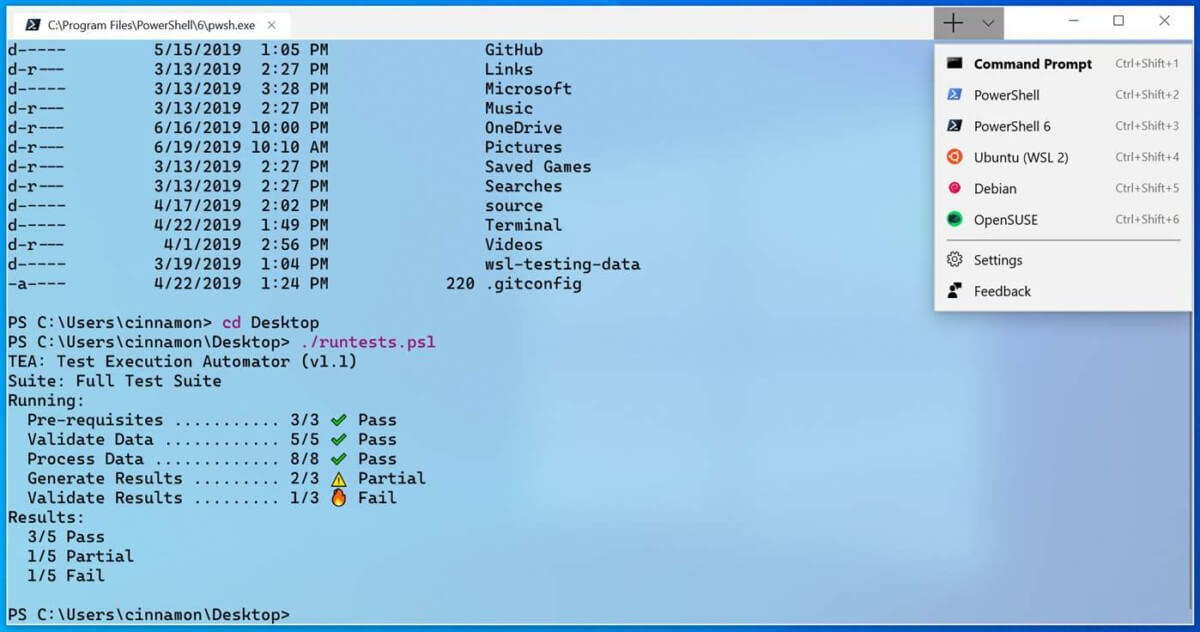
Microsoft ได้เปิดตัว Windows Terminal รุ่นใหม่ Build 2019 ที่รวมฟีเจอร์ต่างๆมาไว้ใน Command Line เดียวกัน ช่วยให้ผู้ใช้ใช้งานง่ายขึ้น ด้วย Terminal ตัวใหม่นี้ จะใช้ GPU เป็นตัว Render ช่วยให้สามารถใช้งาน Command Line หลายอย่างพร้อมกันเช่น PowerShell, WSL , CMD บนแท็บได้ อีกทั้งยังรองรับ Unicode และ UTF-8 สามารถปรับแต่งธีมได้เองอีกด้วย
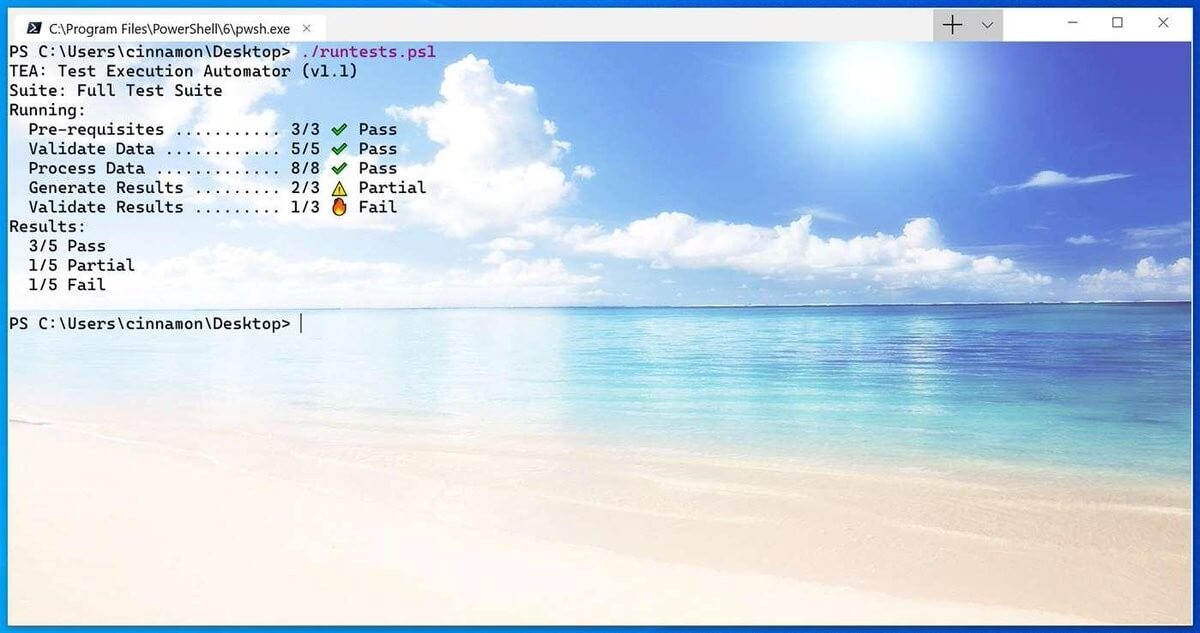
จนถึงตอนนี้นักพัฒนาสามารถติดตั้ง Windows Terminal แบบ Preview ได้ด้วยการติดตั้ง source code จากบน Github ได้ด้วยตัวเอง แต่ตอนนี้ตามที่ Microsoft ได้สัญญาไว้ จึงได้ทำการปล่อยตัวติดตั้งลงบน Windows Store ให้ผุ้ใช้สามารถโหลดไปทดลองกันได้ โดยผู้ใช้จะต้องมี Windows 10 May 2019 ( version 18362.0 หรือสูงกว่านั้น ) เพื่อที่จะดาวโหลดรุ่น Preview นี้ และหากเป็นนักพัฒนายังสามารถ Compile code บน Github ได้และยังสามารถเรียกใช้พร้อมกับเวอร์ชั่นร้านค้าพร้อมกันได้
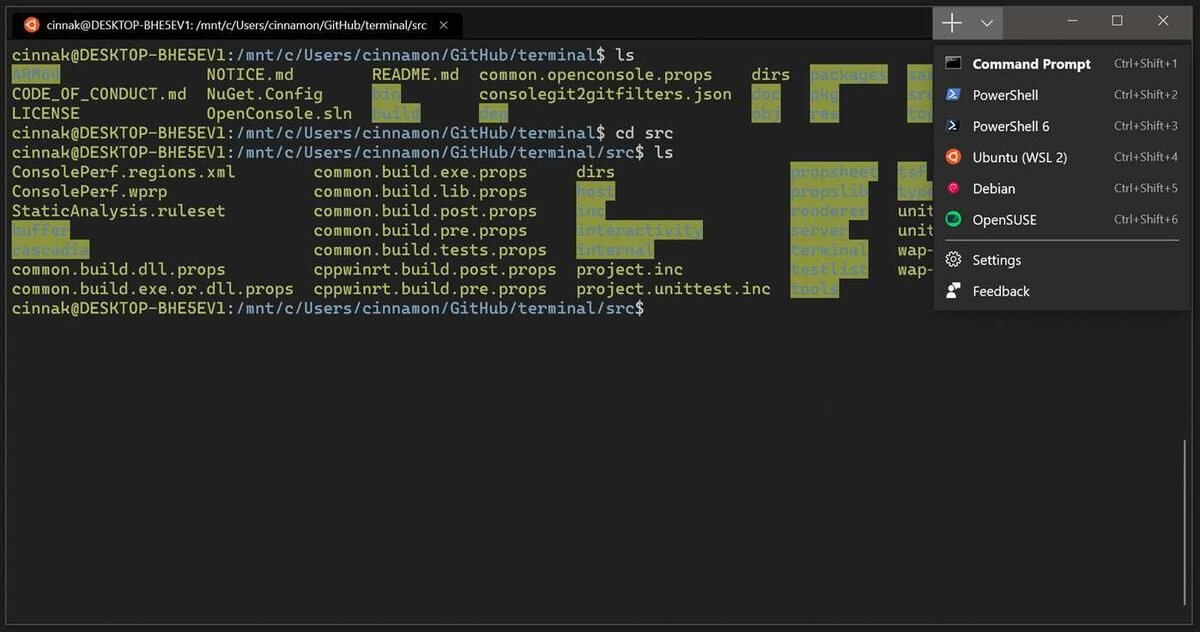
เมื่อทำการติดตั้งจะพบกับอินเตอร์เฟสเดิมๆที่ไม่ได้ทำการปรับแต่งใดๆ ซึ่งหากต้องการปรับแต่ง ต้องแก้ไขไฟล์ profiles.json ที่อยู่ใน ตั้งค่า โดยสามารถปรับแต่งต่างๆ ได้เองเช่น เปลี่ยนพื้นหลัง หรือการตั้งค่าคำสั่งลัดต่างๆ ได้ด้วยตัวเอง โดย Windows Terminal Version 1.0 จะเริ่มเปิดมห้โหลดอย่างเป็นทางการในช่วงฤดูหนาวปีนี้
ที่มา : notebookcheck



















